- Автор Jason Gerald [email protected].
- Public 2024-01-15 08:18.
- Соңғы өзгертілген 2025-01-23 12:24.
Бұл wikiHow сізге Android планшетінен немесе телефонынан фотосуреттерді iPhone -ға жіберуді үйретеді.
Қадам
3 -ші әдіс: Google Photos көмегімен фотосуреттерді бөлісу
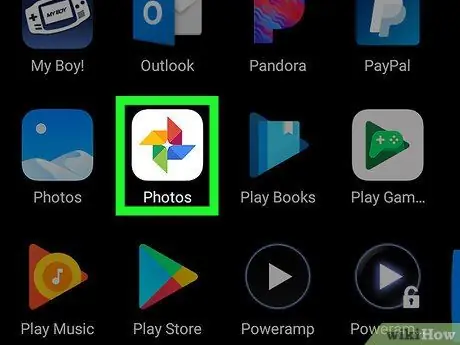
Қадам 1. Google фотосуреттерін Android құрылғысында іске қосыңыз
Белгіше түрлі -түсті жел диірмені түрінде болады, ол әдетте негізгі экранға немесе қолданба тартпасына орналастырылады.
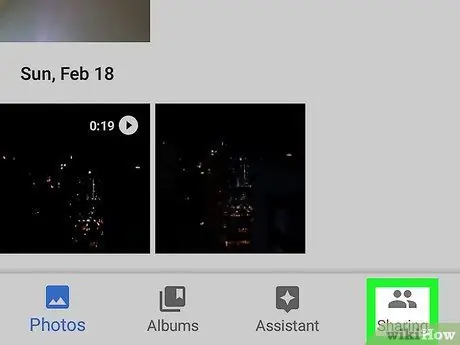
Қадам 2. Ортақ пайдалану түймесін түртіңіз
Бұл опция төменгі оң жақ бұрышта.
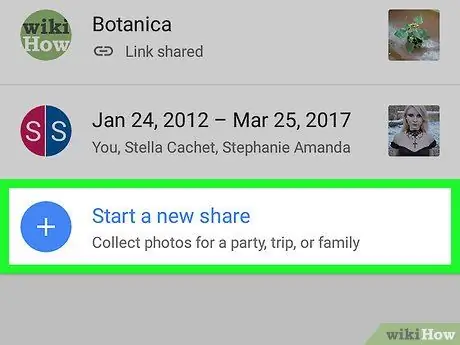
Қадам 3. Жаңа бөлісуді бастау түймесін түртіңіз
Егер сізде ортақ альбом болса, экранды төмен қарай жылжыту арқылы осы мәзірді табуға болады.
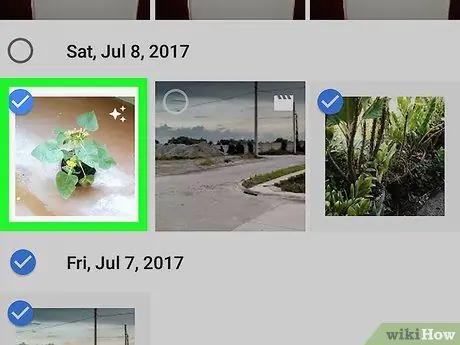
Қадам 4. Бөліскіңіз келетін фотосуреттерді таңдаңыз
Бөліскіңіз келетін әр суреттің сол жақ жоғарғы бұрышында көк белгі пайда болады.
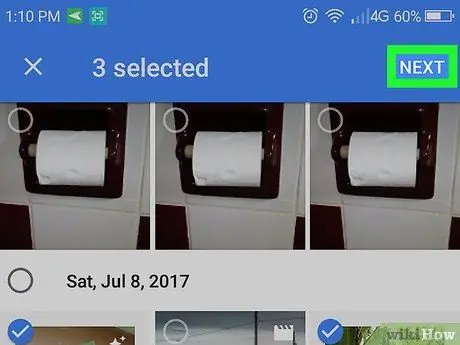
Қадам 5. КЕЛЕСІ түймесін түртіңіз
Ол жоғарғы оң жақ бұрышта.
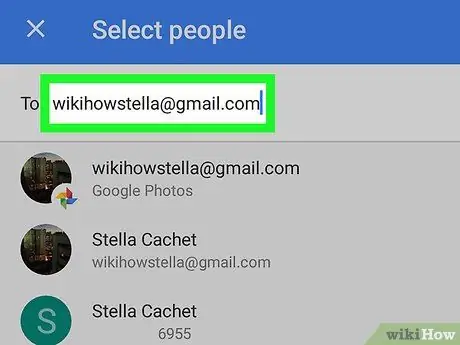
Қадам 6. Фотосуретті бөліскіңіз келетін адамның электрондық пошта мекенжайын немесе телефон нөмірін енгізіңіз
Егер ол бұрыннан контактілерде болса, сіз оның атын теріп, оны Photos қолданбасы таныған кезде таңдай аласыз.
Қаласаңыз, бірден бірнеше атауды қосуға болады
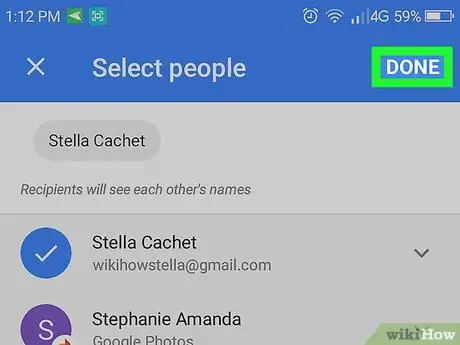
Қадам 7. ДАЙЫН түймесін түртіңіз
Бұл түйме жоғарғы оң жақ бұрышта.
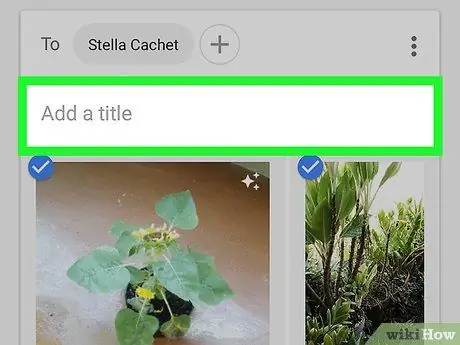
Қадам 8. Тақырып пен хабарламаны енгізіңіз (міндетті емес)
Фотосуретке немесе альбомға тақырыпты «Тақырып қосу» бағанына жазу арқылы қосуға болады. Егер сіз хабарды қосқыңыз келсе, «Хабар қосу» өрісіне қажетті хабарды теріңіз.
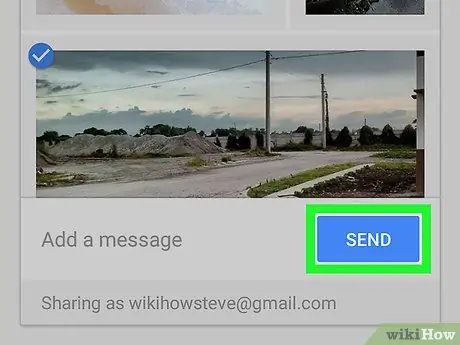
Қадам 9. Оң жақ төменгі бұрыштағы Жіберу түймесін түртіңіз
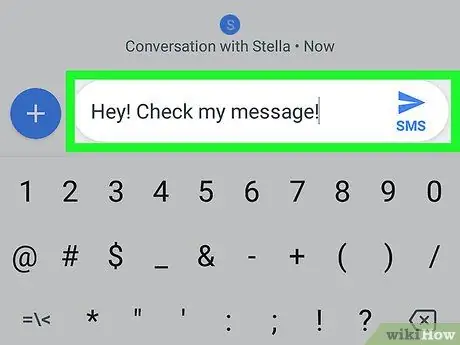
Қадам 10. IPhone бар досыңыздан сіз жіберген хабарларды тексеруді сұраңыз
Хабарды Google Photos арқылы алғаннан кейін, олар альбомды ашып, фотосуреттерді қарау үшін сілтемені нұқуы мүмкін.
Ортақ альбомдарға қойынды арқылы кіруге болады Бөлісу Google фотосуреттерінде.
3 -ші әдіс 2: Google Photos кітапханасын достармен бөлісу
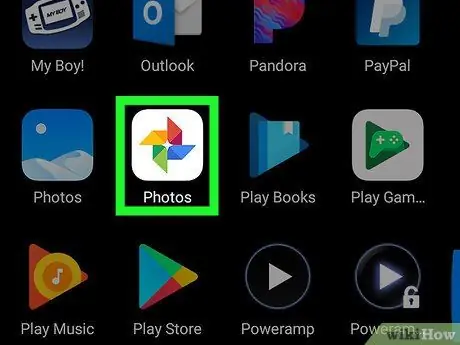
Қадам 1. Google фотосуреттерін Android құрылғысында іске қосыңыз
Белгіше түрлі -түсті жел диірмені түрінде болады, ол әдетте негізгі экранға немесе қолданба тартпасына орналастырылады.
Егер сізде және iPhone бар досыңызда Google Photos қолданылса және сіз бұл фотосуреттерге оларды бөліспей -ақ қол жеткізуге рұқсат берсеңіз, бұл әдісті қолданыңыз
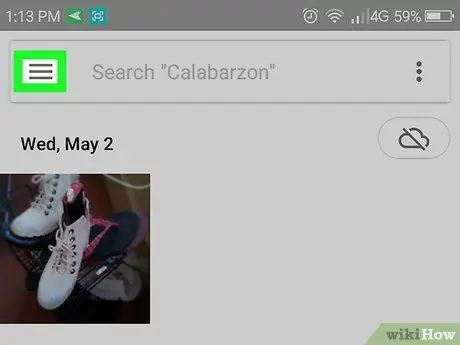
Қадам 2. Жоғарғы сол жақ бұрыштағы мәзірді түртіңіз
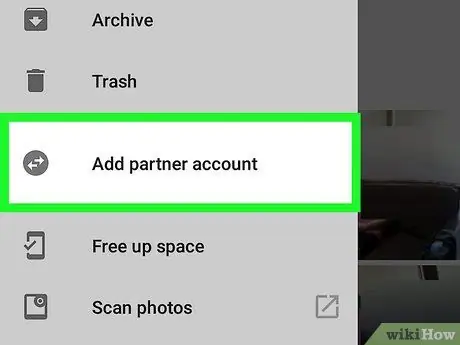
Қадам 3. Серіктес тіркелгісін қосу пәрменін түртіңіз
Бұл ақпарат экранын шығарады.
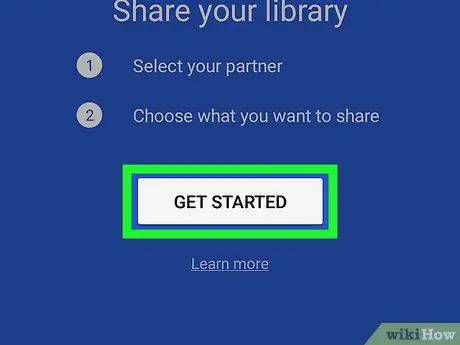
Қадам 4. БАСТАУ түймесін түртіңіз
Сіз оны көгілдір экранның төменгі жағында таба аласыз.
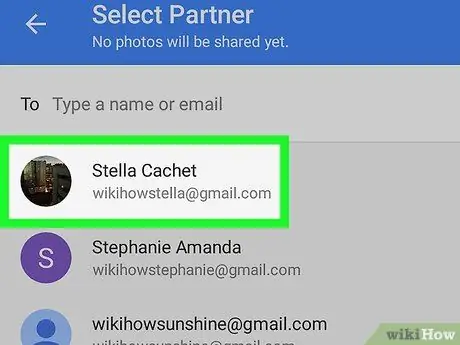
Қадам 5. Фотосуретті бөліскіңіз келетін адамға түртіңіз
Егер қалаған адам тізімде болмаса, оның электрондық пошта мекенжайын экранның жоғарғы жағындағы бос өріске енгізіңіз.
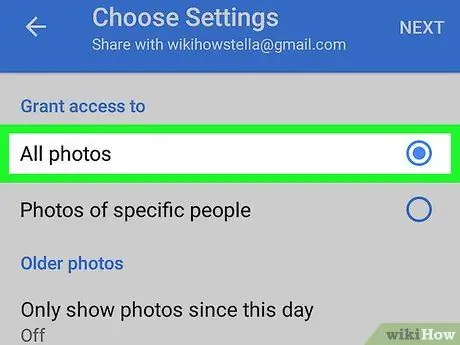
Қадам 6. Достарыңыз не кіре алатынын таңдаңыз
Сіз таңдай аласыз Барлық фотосуреттер немесе Нақты адамдардың суреттері (егер сіз бет таңбалауды қолдансаңыз).
Егер сіз белгілі бір күннен кейін фотосуреттерді көре алатынын қаласаңыз (бірақ алдыңғы фото емес), белгішесін түртіңіз Тек осы күннен бастап фотосуреттерді көрсетіңіз, күнді таңдаңыз, содан кейін түймесін түртіңіз ЖАРАЙДЫ МА.
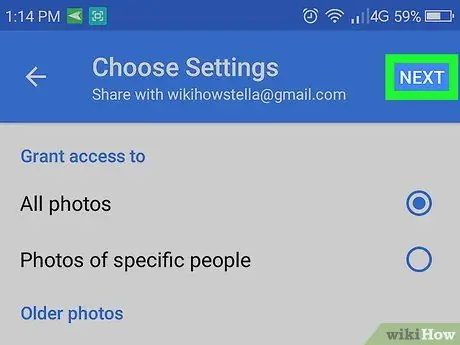
Қадам 7. КЕЛЕСІ түймесін түртіңіз
Бұл растау экранын шығарады.
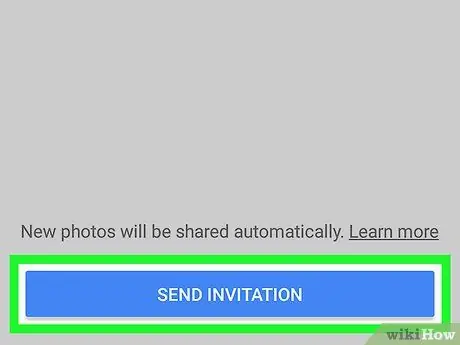
Қадам 8. ШАҚЫРУ ЖІБЕРУ түймесін түртіңіз
Бұл экранның төменгі жағындағы көк түйме.
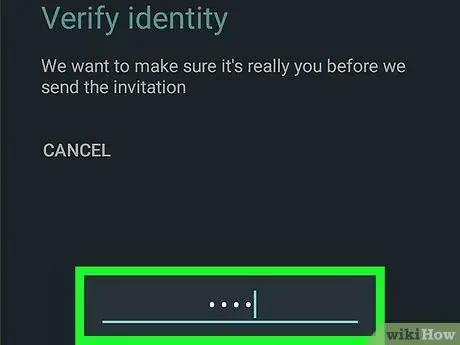
Қадам 9. Құпия сөзді теріп, Жіберу түймесін басыңыз
Егер сіздің досыңыз шақыруды қабылдаса, ол сіздің Google фотосуреттеріңізге кіре алады.
3 -ші әдіс 3: Dropbox көмегімен фотосуреттерді бөлісу
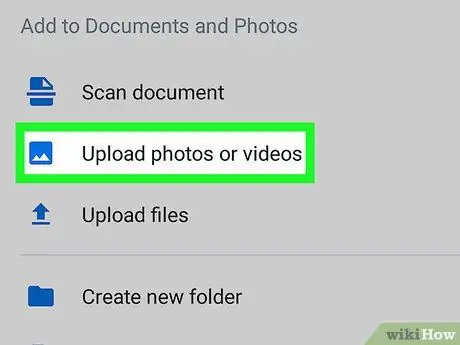
Қадам 1. Android құрылғысын пайдаланып фотосуреттерді Dropbox -қа жүктеңіз
Егер сізде Dropbox әлі жоқ болса, қосымшаны Play Store дүкенінен жүктеп, тіркелгі жасаңыз. Фотосуретті түсіруге дайын болғанда оны қалай жүктеуге болады:
- Жүгіру Dropbox.
- Жүктелетін фотосуреттерді сақтау үшін пайдаланылатын қалтаны ашыңыз.
- Түрту + экранның төменгі жағында орналасқан.
- Түрту Фотосуреттерді немесе бейнелерді жүктеңіз.
- Жүктеп салғыңыз келетін фотосуретті таңдаңыз.
- Қалтаның белгішесін түртіп, жүктегіңіз келетін қалтаны таңдаңыз.
- Түрту Орынды орнату.
- Түрту Жүктеу. Енді фотосуреттер Dropbox -та және бөлісуге дайын.
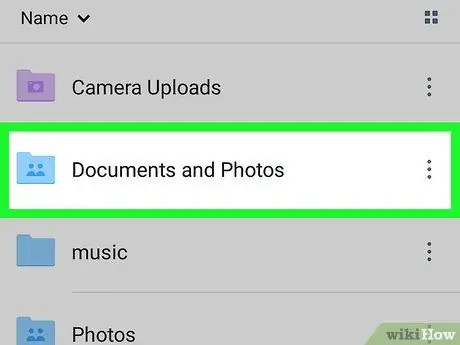
Қадам 2. Фотосуреттерді жүктеу үшін пайдаланылатын қалтаны ашыңыз
Егер сіз қалтаның барлық мазмұнын бөліскіңіз келсе, оны ашудың қажеті жоқ. Тек қалтаны экранда көрсетіңіз.
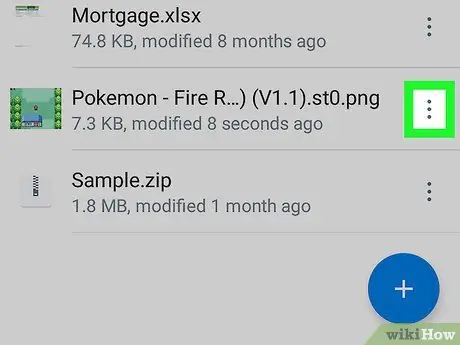
Қадам 3. Файлдың немесе қалтаның жанындағы төмен көрсеткіні түртіңіз
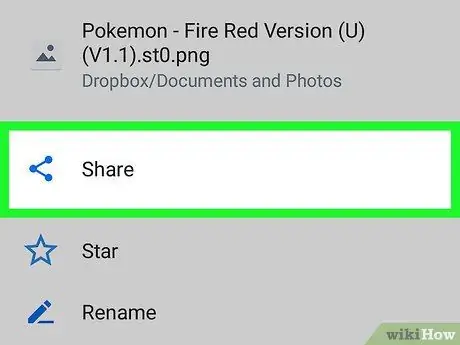
Қадам 4. Бөлісу түймесін түртіңіз
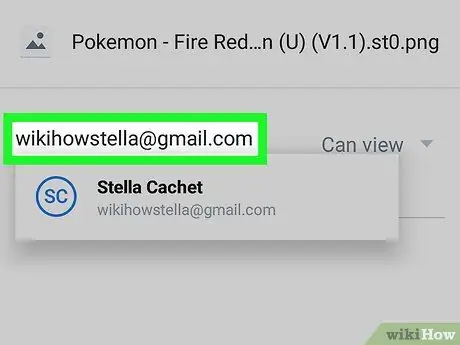
Қадам 5. Сіз бөлісетін адамның электрондық пошта мекенжайын енгізіңіз
Бұл iPhone бар адамның электрондық пошта мекенжайы және оған ұялы телефоннан қол жетімді болуы керек.
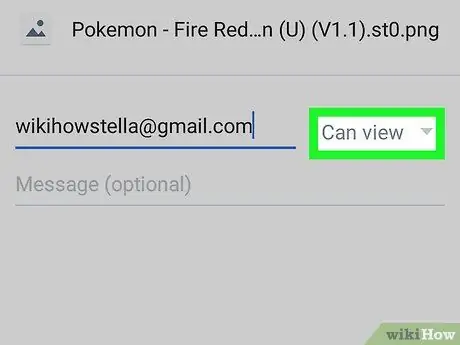
Қадам 6. «Бұл адамдар» мәзірінен Қарауға болады параметрін таңдаңыз
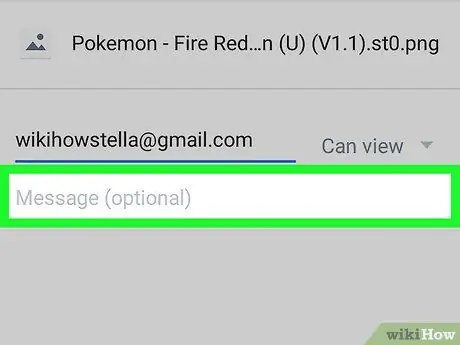
Қадам 7. Хабарды енгізіңіз (міндетті емес)
Қаласаңыз, фотосуретке ілеспе хабарлама қосуға болады.
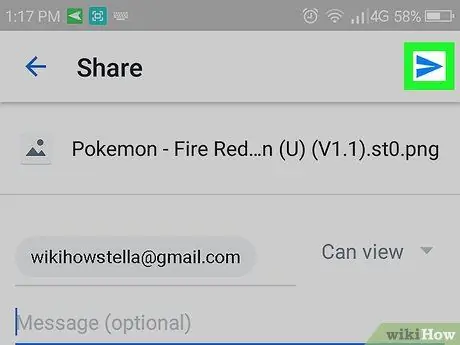
Қадам 8. Жіберу түймесін түртіңіз
Сіз бөлісетін адамға фотосуретке қалай қол жеткізуге болатыны туралы электрондық хат келеді.






